修复:Win10系统图像类型不存在错误
您可能会发现从Windows服务器中删除了32位或64位子系统,或者在Windows 7,8或10上无法使用支持该映像类型所需的子系统。
只要您遇到此错误,就可以获得支持丢失错误消息所需的子系统。现在跟进为您的PC解决这个问题。
为什么子系统需要支持图像类型不存在?
当您使用服务器核心(如Windows 2008 R2计算机)安装或运行某个程序或应用程序时,通常会遇到此问题。或者对于其他人,当您使用Imagex时,也可以出现无法访问的子系统。
支持映像所需的子系统的主要原因在于,32位子系统已被您不小心或通过某些进程自动删除。
基于这些需要支持图像类型的子系统在Windows 7,8和10上不可用的情况,请尝试以下方法来消除此问题。
如何修复Win10系统上的图像类型不存在错误?
您最好选择Win10系统上的各种工具来检查系统文件,图像以及与Imagex Win10系统相关的操作系统本身是否存在任何问题。
解决方案1:启用32位子系统
如果您意外删除子系统,建议您首先启用32位或64位Windows系统的子系统。
1.在搜索框中键入命令提示符,然后右键单击它以管理员身份运行。在这里,您可以尝试使用管理帐户登录Win10系统。
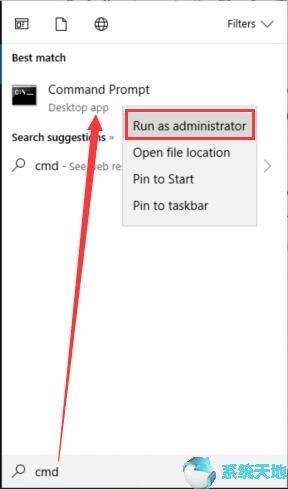
2.在命令提示符中,输入以下命令:
DISM.EXE / online / enable-feature / featurename:ServerCore-WOW64
提示:在这里您必须注意功能名称:ServerCoreWOW64在不同的PC上是不同的。因此,您需要首先检查您的服务核心,然后用您的服务器替换ServerCoreWOW64。
3.重新启动PC以使其生效。
再次登录时,您可以看到32位子系统出现。
据报道,如果您的子系统需要支持图像类型不存在,那么所有使用它的应用程序都将失去工作。
因此,您可以设法在PC上运行该软件以检查它们是否能够正确执行。
解决方案2:运行SFC以修复图像类型不存在问题
现在要确保Windows 7,8和10上的系统文件正确,您可以使用系统文件检查器检查PC上的文件。有时,损坏的系统文件可能导致支持图像类型所需的子系统在Windows 7上不可用。
要激活SFC,请在“ 命令提示符”中键入sfc / scannow,然后按Enter键以运行此命令。
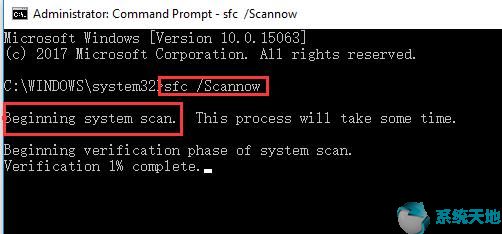
然后,您能够看到系统文件检查器正在检测PC上的系统文件,如果可能,它将自动为您纠正它们。
您立即执行了这些操作,Win10系统上将不再需要支持图像类型的子系统。您可以根据需要充分利用任何应用程序。
解决方案3:执行DISM以修复错误映像系统文件
毫无疑问,这个子系统不可用的问题必须与PC上的系统映像有关。因此,要深入修复错误,部署映像服务和管理,简称DISM也是Windows系统上解决映像问题的有用工具。
在“ 命令提示符”中,复制并粘贴以下命令并逐个执行。
DISM / Online / Cleanup-Image / CheckHealth
DISM / Online / Cleanup-Image / ScanHealth
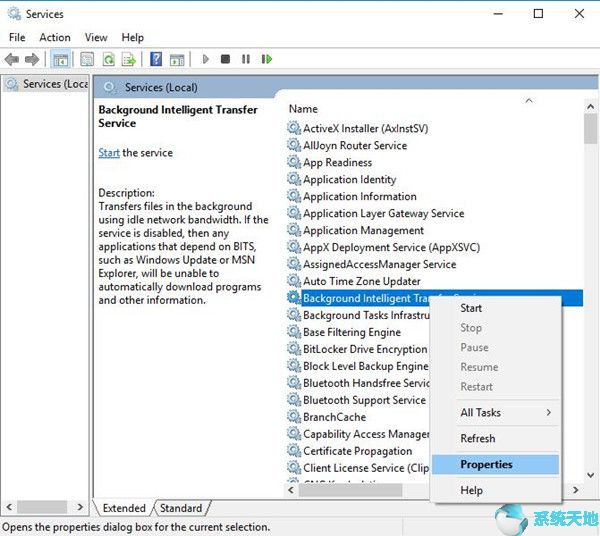
幸运的是,在DISM检查Windows 7或8或10上的图像错误后,您可以注意到支持图像类型所需的子系统未显示的事实已经解决。
解决方案4:还原Windows系统
一旦你发现上述解决方案对于处理不需要呈现的子系统毫无用处,你就很难像Windows 7或Win10系统一样,无法支持图像类型所需的子系统消失。
您可以自己手动还原Win10系统。但是在开始时,您应该在恢复系统之前启用系统还原。
1. 在搜索框中搜索创建,然后点击结果创建恢复驱动器以进入系统属性。
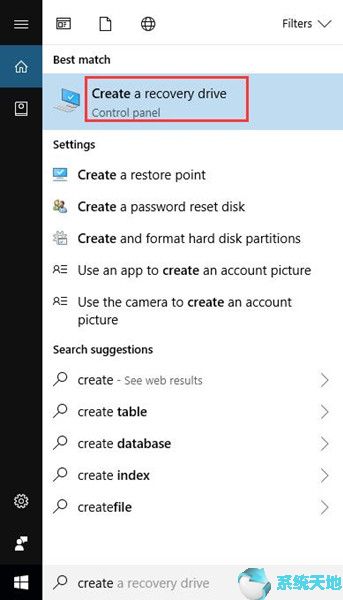
2.在System Properties窗口中,选择一个驱动器,然后单击Configure。
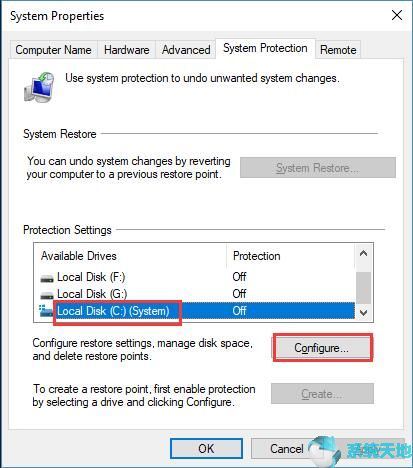
3.勾选打开系统保护框并更改最大使用量。
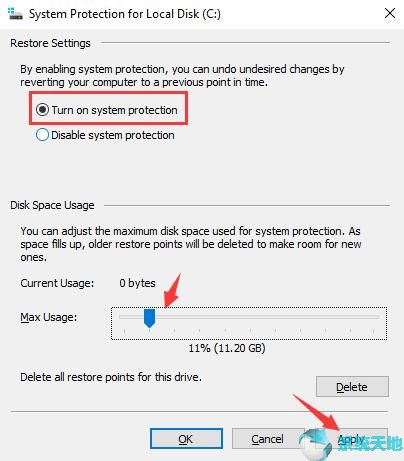
最后,单击“ 应用”以保存这些更改。
完成此任务的那一刻起,您可以选择将系统还原到某个点,直到支持错误的子系统从PC中消失为止。
虽然你发现没有以前的系统可以解决Windows 7启动问题。
如果没有,也许你必须检查它是否有效。
总而言之,为帮助您解决支持图像类型所需的子系统不存在问题,本文主要向您展示最常见但有效的方法。










 苏公网安备32032202000432
苏公网安备32032202000432